Utilisation de la fonctionnalité Extreme Tuning de GarageBand pour iOS
Grâce à la fonctionnalité Extreme Tuning (Accord extrême), vous pouvez appliquer un effet de correction tonale populaire à vos pistes vocales, sur votre iPhone, iPad ou iPod touch.
Pour de meilleurs résultats lorsque vous utilisez cette fonctionnalité, définissez la tonalité de votre morceau dans GarageBand avant d’appliquer l’effet. Vous pouvez ensuite ajouter des effets supplémentaires, comme de l’écho ou de la réverbération.
Définir la tonalité et la gamme d’un morceau
La fonctionnalité Extreme Tuning (Accord extrême) utilise les réglages de tonalité et de gamme de votre morceau pour appliquer l’effet. Si la tonalité ou la gamme réelle de votre morceau diffère du réglage défini, l’effet peut être moins prononcé ou changer la hauteur de notes individuelles de la piste, de façon non souhaitable.
Les morceaux GarageBand sont créés par défaut en do.
Sur l’iPhone et l’iPod touch, touchez dans la barre des commandes, puis touchez Morceau. Sur l’iPad, l’iPhone 6 Plus et l’iPhone 7 Plus, touchez (Réglage du morceau) dans la barre des commandes.
Touchez Tonalité.
Touchez la tonalité de votre morceau.
Touchez la gamme de votre morceau (majeure ou mineure).
Accéder au réglage Extreme Tuning (Accord extrême)
La fonctionnalité Extreme Tuning (Accord extrême) est optimisée pour les voix d’hommes comme de femmes, mais vous pouvez l’appliquer en tant qu’effet créatif à toute piste audio mono, comme une piste de basse ou un autre instrument live.
Pour accéder au réglage Extreme Tuning (Accord extrême) :
Dans la présentation Pistes, touchez la région audio d’une piste audio pour la sélectionner.
Touchez dans la barre d’outils pour ouvrir les réglages de l’enregistreur audio.
Sur l’iPhone ou l’iPod touch, touchez . Touchez le réglage actuel de l’enregistreur audio (par exemple, Clean), touchez Fun, puis Extreme Tuning.
Sur iPad, iPhone 6 Plus et iPhone 7 Plus, touchez Divertissement, puis touchez l’icône Extreme Tuning (Accord extrême).
Réglez le contrôle de la tonalité et la distorsion pour affiner le son.
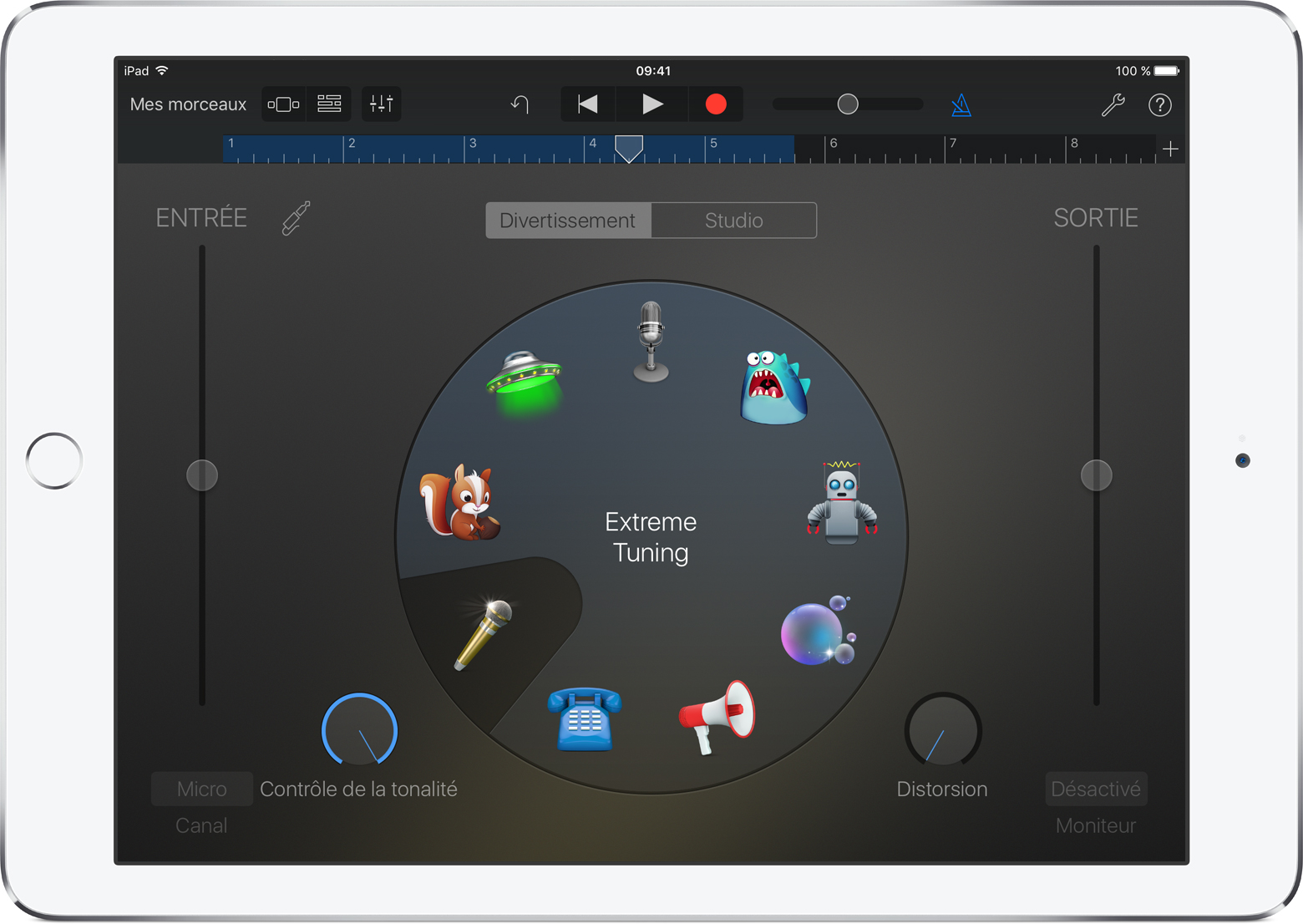
Ajouter des effets supplémentaires
Pour ajouter d’autres effets tels que Réverbération ou Écho :
Sur l’iPhone et l’iPod touch, touchez , puis touchez . Sur l’iPad, l’iPhone 6 Plus et l’iPhone 7 Plus, touchez .
Sous Effets piste principale, réglez les curseurs Écho et Réverb, ou touchez Effets piste principale pour modifier les préréglages existants.
